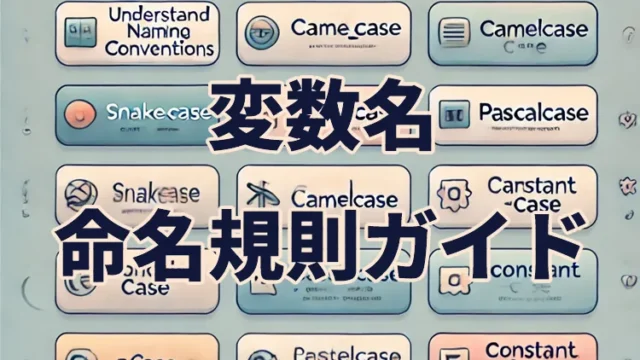Windowsの隠し機能『GodMode』とは?便利な使い方と注意点を徹底解説!
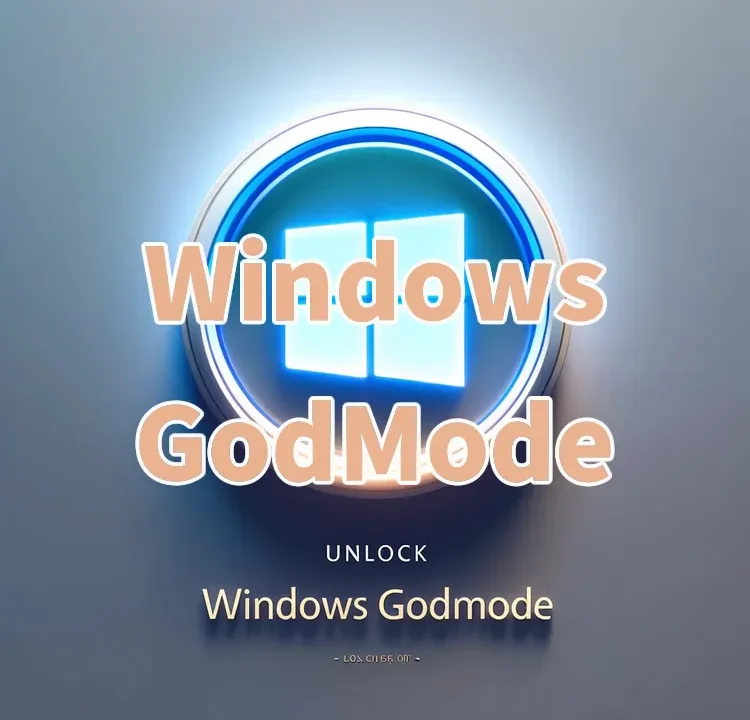
Windowsには通常の設定画面からアクセスできる項目が多くありますが、それらを一括で確認し設定を変更できる「GodMode」と呼ばれる機能が存在します。これを使えば、Windowsの設定をより効率的に管理できます。
本記事では、GodModeの意味や作成手順、便利な利用方法、注意点についてわかりやすく解説します。
Windows GodModeとは?
「Windows GodMode」とは、特定のフォルダを作成することでWindowsの管理設定やシステム機能に簡単にアクセスできるモードのことを指します。
このモードでは、設定画面を一括して表示し、必要な設定にすぐにアクセスすることが可能です。特に、システム管理者やITエンジニアには便利な機能ですが、一般ユーザーにとっても役立つツールです。
Windows GodModeの作成手順
- デスクトップ上で右クリックし、「新規作成」から「フォルダー」を選択します。
- 新しいフォルダ名を
「GodMode.{ED7BA470-8E54-465E-825C-99712043E01C}」
と入力し、Enterキーを押します。 - フォルダアイコンが自動的に設定用のアイコンに変わり、「GodMode」が作成されます。
このフォルダを開くと、Windowsの設定項目がリスト表示され、各項目にワンクリックでアクセスできるようになります。
便利な利用方法
GodModeにはさまざまな設定項目が含まれており、特定の設定や機能にすぐアクセスするために役立ちます。ここでは、いくつかの便利な利用方法を紹介します。
- システムの詳細設定:
パフォーマンス設定やユーザープロファイル、起動と回復オプションに直接アクセスできます。 - デバイス管理:
デバイスマネージャーにアクセスして、デバイスドライバーのインストールや更新ができます。 - 電源オプション:
電源管理設定に簡単にアクセスし、電力消費の最適化ができます。 - ネットワークと共有センター:
ネットワークの状態を確認したり、接続のトラブルシューティングが可能です。
その他にもGodModeからはユーザーアカウントの管理やアプリのインストールと削除、Windows Updateの設定にアクセスすることができ、PCの設定を一括で管理できます。
注意点
GodModeを利用する際にはいくつか注意点があります。以下に代表的な注意点を挙げます。
- 初心者向けではない:
GodModeは多くの設定項目が並んでおり、誤った設定をするとシステムに影響を与える可能性があります。設定変更には注意が必要です。 - Windowsのバージョン:
GodModeはWindowsのすべてのバージョンで動作するわけではありません。最新のWindows 11では一部の設定が反映されない場合があります。 - フォルダ名の変更に注意:
GodModeを作成した後にフォルダ名を変更すると、機能が正しく動作しなくなる可能性があります。フォルダ名の変更は行わないようにしましょう。
Windows GodModeの削除方法
GodModeフォルダが不要になった場合、削除は非常に簡単です。
フォルダを右クリックし「削除」を選択するだけで、GodModeフォルダを削除することができます。
また、GodMode自体は設定を一時的に表示するためのフォルダであり、削除してもシステムに影響を与えることはありません。
まとめ
WindowsのGodModeは、システム管理や設定変更を効率よく行うために役立つ便利な機能です。
正しい手順で作成し、利用方法や注意点を理解しておくことで、PCの設定をスムーズに行うことができます。
ぜひ試してみて、Windowsの便利機能を活用してください。
※参考にされる場合は自己責任でお願いします。
PCトラブルは解決しましたか?
もし「会社のPCが全部遅い」「Office 365のエラーが多発する」「ネットワークが不安定」といった、調べても解決しない「会社全体」のお悩みがありましたら、ぜひご相談ください。
「Windows11 高速化」といったお悩み検索で毎月1,200人以上が訪れる、
このサイトの運営者(建設会社IT部長)が、川崎・横浜・東京城南エリアの法人様限定で「無料ITお困りごと診断」を行っています。